デザイナーのためのフォーラムに参加しよう
あなたの専門知識はコミュニティにとって不可欠です。私たちに参加して、あなたの知識を提供してください。
今すぐフォーラムに参加する業界最高のプロフェッショナルと分かち合い、学び、成長する.
スケッチの吸収を解除する 便利です ソリッドワークス すでに作成されているフィーチャにスケッチを追加する際の困難を軽減するのに役立つツールです。 このチュートリアルでは、フィーチャの編集プロセスを支援するために、[スケッチの吸収解除]ツールを使用してフィーチャからスケッチを一時的に削除する方法を学びます。
吸収されたスケッチとは何ですか?
スケッチが SOLIDWORKS で作成されると、FeatureManager デザイン ツリーに表示されます。 ただし、そのスケッチを使用してフィーチャを作成すると、そのスケッチはツリー内のフィーチャの下に吸収されます。 スケッチを表示するには、フィーチャを展開する必要があります。 これは、 夢中になったスケッチ。
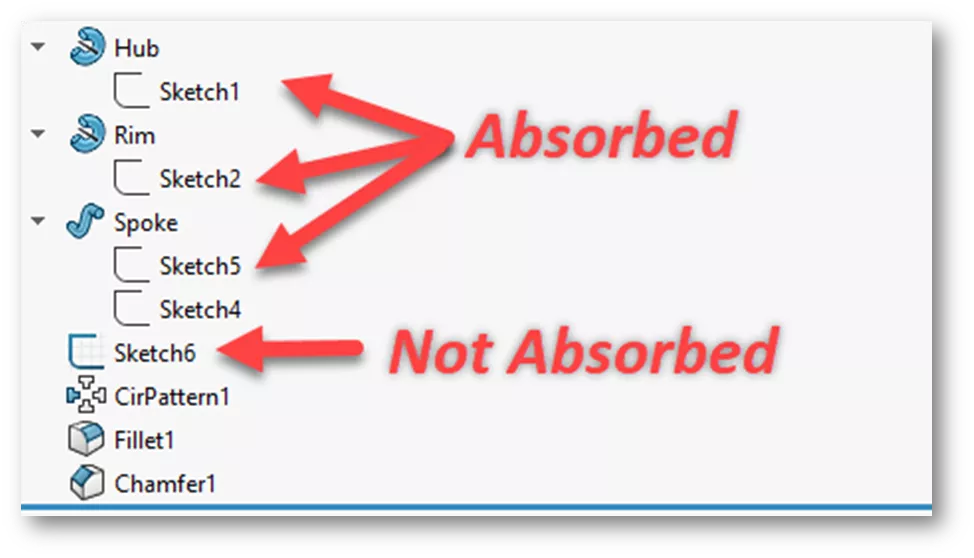
フィーチャからスケッチを吸収解除する方法
フィーチャからスケッチを吸収解除するには 2 つの方法があります。
- 機能を展開してから、 ロールバックバー をクリックして、フィーチャとそのスケッチの間を上にドラッグします。

- 機能を展開してから、 ロールバックバー をクリックして、フィーチャとそのスケッチの間を上にドラッグします。
- パーツ名を右クリックして、 ツリー表示をオンにしてから、 フラットツリービューを表示。 これにより、スケッチが対応するフィーチャの上に配置されます。

- パーツ名を右クリックして、 ツリー表示をオンにしてから、 フラットツリービューを表示。 これにより、スケッチが対応するフィーチャの上に配置されます。
フィーチャーからスケッチを吸収解除するのはなぜですか?
ロフトやスイープなどのフィーチャーを作成した後、別のプロファイルまたはガイド カーブを追加する必要がある場合があります。 1 つのアプローチは、 ロールバックバー フィーチャの上にロールバックするには、スケッチを作成し、フィーチャの下にロールバックして編集し、スケッチを追加します。
ただし、この方法は、新しいスケッチとフィーチャに吸収されたスケッチの間の関係が必要な場合には役に立ちません。 フィーチャの上をロールすると、吸収されたスケッチも抑制されます。

次の例では、3D スケッチ パスに沿ってスイープされた正方形のプロファイルがあります。 かなりのねじれが起こっています。 設計の意図は、プロファイルがねじれなくパスに沿って正常に留まるようにすることです。
これを実現するには、新しいパスを作成し、既存の 3D スケッチをガイド カーブとして使用する必要があります。 プロファイル スケッチと新しいパスの間の関係も追加する必要があります。

ここが スケッチの吸収を解除する が入ってきます。 ロールバックバー を使用して、スイープ 1 とその吸収されたスケッチの間を移動します。 スケッチが一時的に吸収されなくなることを確認するダイアログが表示されます。

確認ダイアログで「OK」をクリックすると、 ロールバックバー はプロファイル スケッチとパス スケッチの間に配置されます。 これは、新しいパス スケッチをプロファイル スケッチの上に配置する必要があるため、正しい順序で配置する必要があるため、非常に便利です。

ここでは、フロント プレーンをクリックして新しいスケッチを開始しました。 私たちが使用したのは、 エンティティの変換 ツールを使用して 3D パスを選択します。 これにより、3D スケッチ プロファイルと一致するフラット プロファイルが前面平面に配置されます。 スケッチはスイープ フィーチャーの下に配置されますが、これはスケッチを閉じると自動的に解決されます。

スケッチを閉じた後、 ロールバックバー プロファイル スケッチの下にロールします。 次に、プロファイル スケッチを編集し、 ピアス 関係。

プロファイル スケッチを閉じた後、 ロールバックバー 木の端まで転がされます。 新しいパス スケッチがスイープ プロファイルの上にあることに注目してください。

次に、スイープ フィーチャーを編集し、スケッチ パス ボックスをハイライト表示して、パスの新しいスケッチを選択します。 これにより、パスに垂直なプロファイルがスイープされます。

プロファイルを上下に移動するには、次のように展開します。 ガイドカーブ 3D スケッチをガイド カーブとして選択します。

オリジナルと比較して、プロファイルはより一貫してパスに対して垂直になり、ねじれははるかに少なくなります。

デザイナーのためのフォーラムに参加しよう
あなたの専門知識はコミュニティにとって不可欠です。私たちに参加して、あなたの知識を提供してください。
今すぐフォーラムに参加する業界最高のプロフェッショナルと分かち合い、学び、成長する.



